解决电脑无声问题的声卡修复方法(教你如何修复电脑声卡问题,恢复音频输出)
97
2023-11-11
电脑无声是很多用户常遇到的问题之一,有时候我们可能会困惑为什么电脑没有声音,无法播放音频或视频文件。本文将深入探讨电脑无声的原因,并提供解决方法,帮助读者解决这一问题。
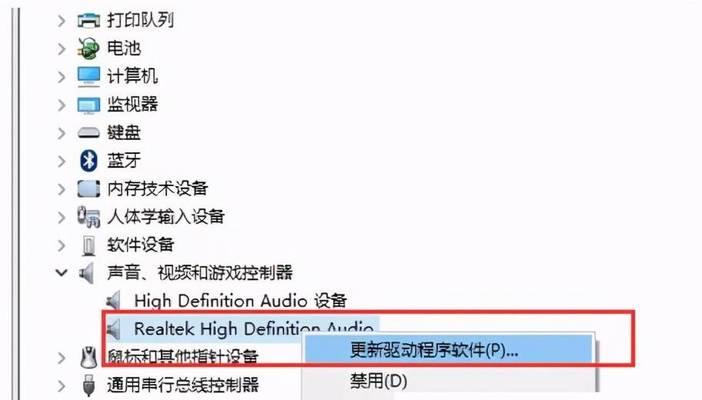
1.检查音量设置
许多电脑无声问题源于意外调低或关闭了音量。通过点击电脑右下角的音量图标,确认音量是否被静音或调至最低。
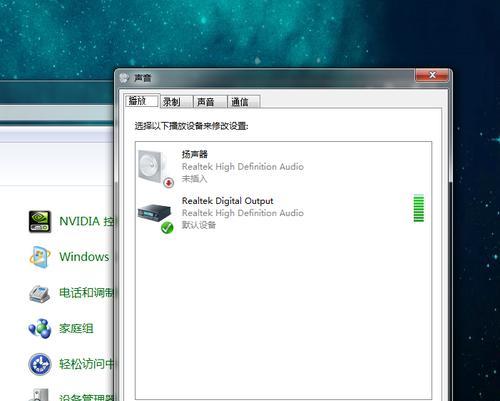
2.验证插孔连接
确保扬声器或耳机正确连接到电脑的音频插孔,检查插孔是否被松动或不正确插入。
3.检查扬声器或耳机
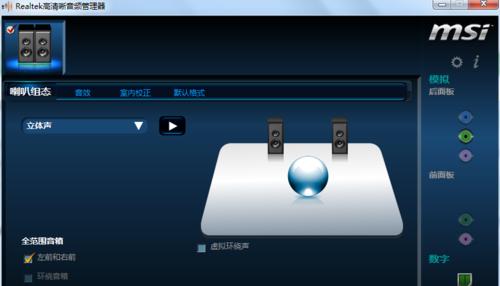
将扬声器或耳机连接到其他设备上,确保它们能正常工作。如果扬声器或耳机在其他设备上没有声音,可能需要更换或维修。
4.更新或安装音频驱动程序
老旧的音频驱动程序可能导致电脑无法发出声音。通过访问电脑制造商的官方网站,下载并安装最新的音频驱动程序。
5.检查音频线缆
如果使用外部扬声器,请检查连接电脑的音频线缆是否完好无损。损坏的线缆可能导致无声问题。
6.执行故障排除工具
某些操作系统提供了内置的故障排除工具,可以帮助检测和解决电脑无声问题。在系统设置中找到这些工具,并按照指引操作。
7.确认音频设备默认设置
在控制面板或系统设置中,确认所选的音频设备为默认设置。可能存在多个音频设备,选错了默认设备也会导致电脑无声。
8.检查声卡硬件
如果以上方法都无效,可能需要检查电脑的声卡硬件是否正常工作。可以通过设备管理器查看声卡是否有异常标志,如黄色感叹号或问号。
9.禁用其他音频设备
在设备管理器中,如果存在多个音频设备,尝试禁用其他设备以避免冲突。
10.检查多媒体应用程序设置
某些多媒体应用程序可能具有独立的音量控制设置。请确认应用程序内的音量设置没有被调至最低。
11.运行杀毒软件
恶意软件或病毒可能会损坏系统文件,导致电脑无法发出声音。运行杀毒软件进行全面扫描,并清除任何威胁。
12.重启电脑
有时候,简单的重启可以解决电脑无声问题。尝试重启电脑后再次检查是否有声音。
13.检查操作系统更新
某些操作系统更新可能会引起声音问题。检查最新的操作系统更新并安装,可能有助于解决无声问题。
14.联系技术支持
如果以上方法都未能解决问题,建议联系电脑制造商的技术支持或专业维修人员,以获取进一步的帮助和指导。
15.预防措施
定期维护电脑、更新驱动程序、避免安装未知来源的软件等预防措施可以降低电脑无声问题的发生率。
电脑无声可能是由多种原因引起的,包括音量设置问题、插孔连接问题、驱动程序问题等。通过逐步排除这些问题,可以解决电脑无声的困扰,并采取预防措施以避免类似问题的再次发生。
版权声明:本文内容由互联网用户自发贡献,该文观点仅代表作者本人。本站仅提供信息存储空间服务,不拥有所有权,不承担相关法律责任。如发现本站有涉嫌抄袭侵权/违法违规的内容, 请发送邮件至 3561739510@qq.com 举报,一经查实,本站将立刻删除。